有的时候我们想要玩一下别的系统,可是又不想切换操作系统的时候,就可以考虑使用vmware来安装了,我这里演示的是如何安装ubuntu,但是安装系统的方式几乎是相同的,所以你也可以安装windows和苹果的操作系统等。
下篇博客介绍Vmware tools的安装,实现windows和ubuntu系统文件共享,虚拟机全屏。
1.准备工作
首先自然是要下载操作系统的镜像文件了我这里使用的是:Ubuntu Kylin 14.04(32)
官网下载地址:http://cn.ubuntu.com/download
百度云盘:32位链接:http://pan.baidu.com/s/1hq93Xm0 密码:m4jx
64位链接:http://pan.baidu.com/s/1dDAqaS5 密码:syrs
2.开始安装
1.虚拟机配置
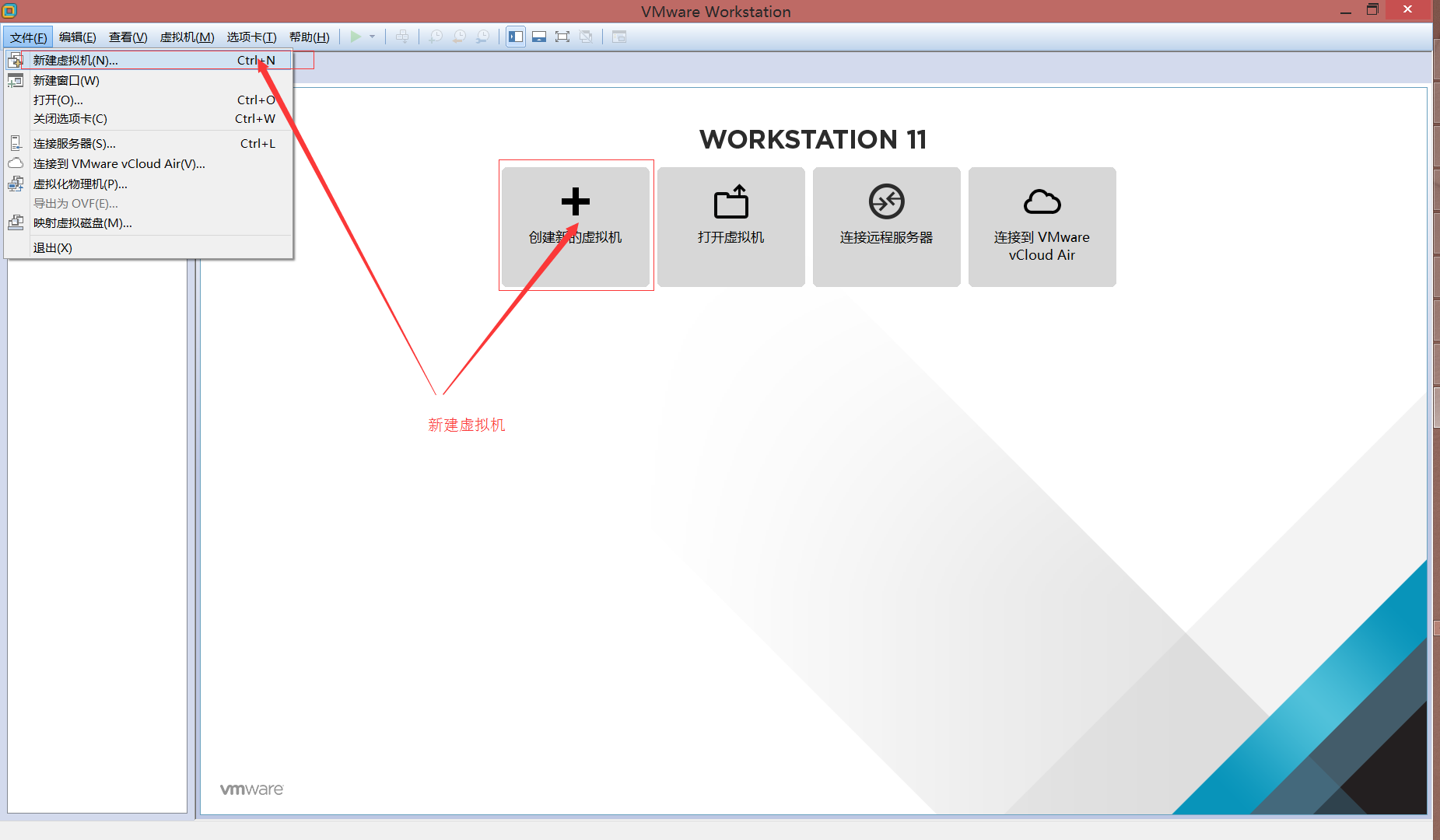
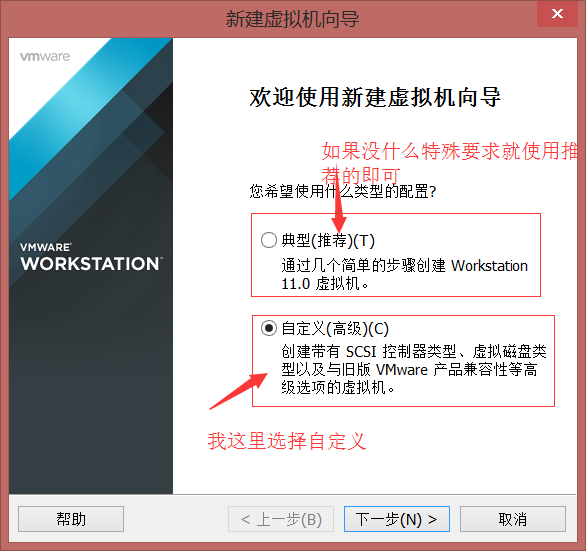
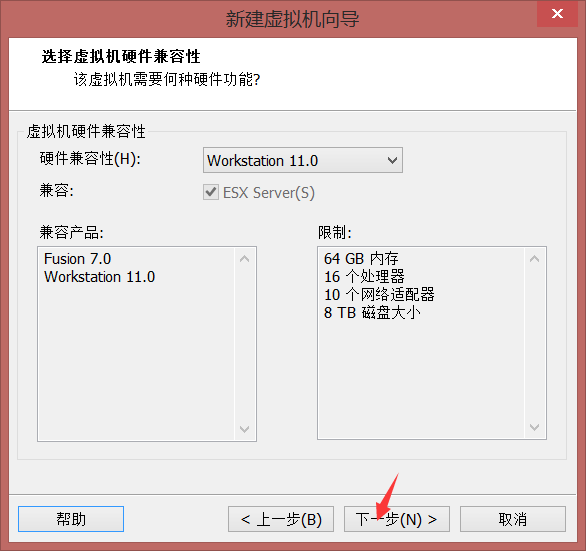
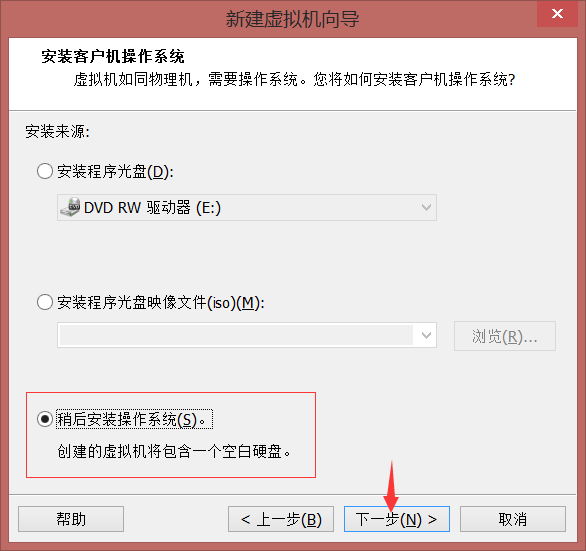
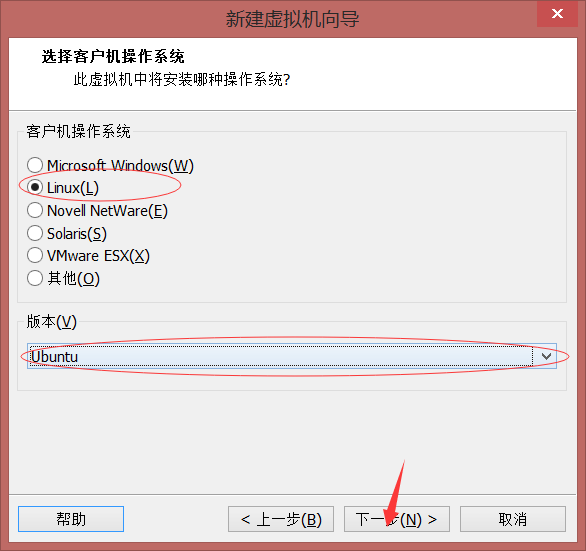
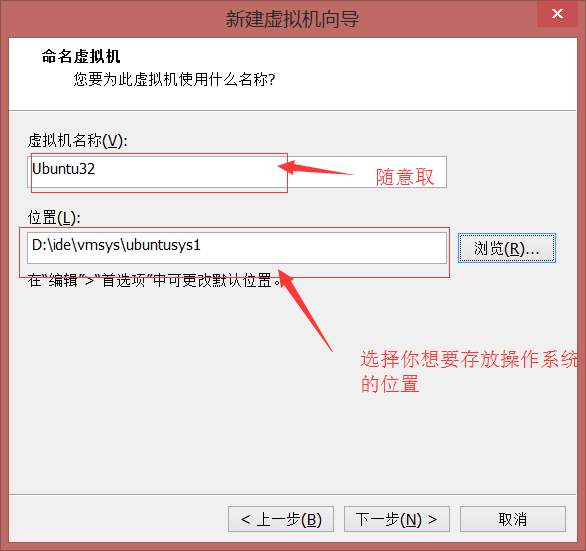
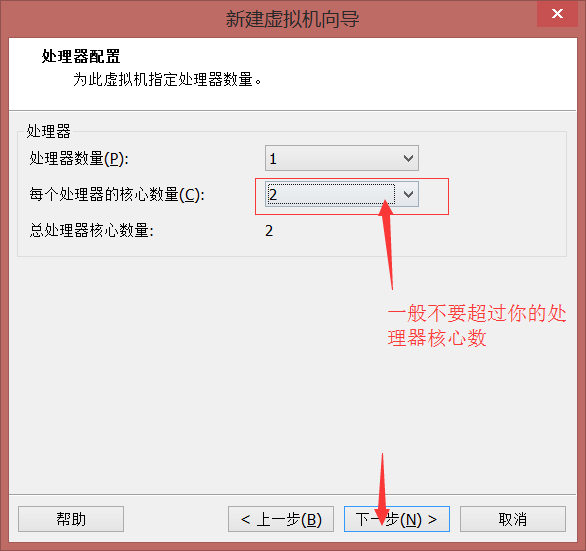
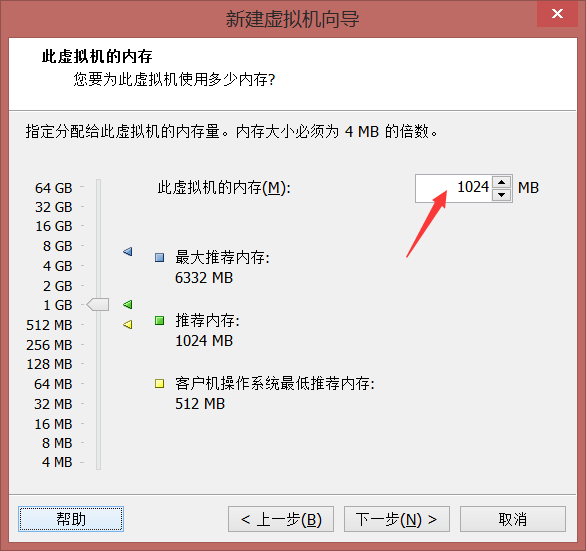

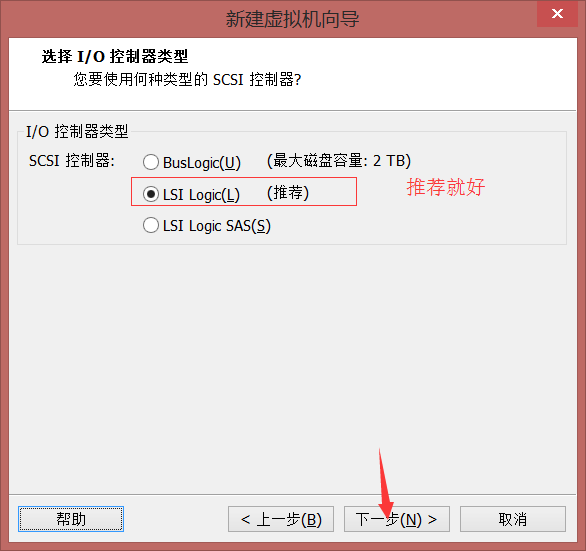
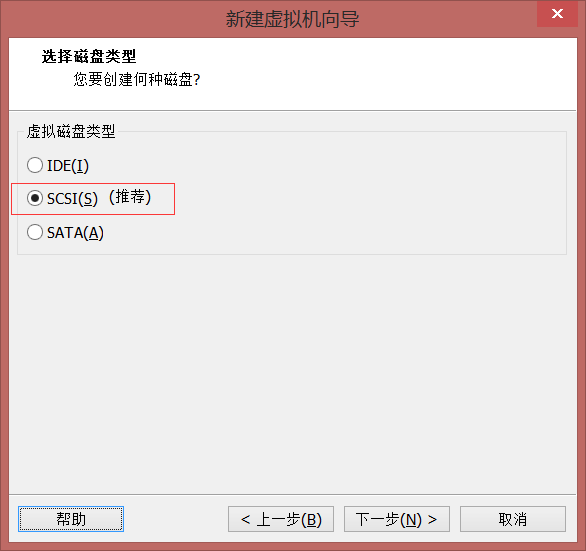
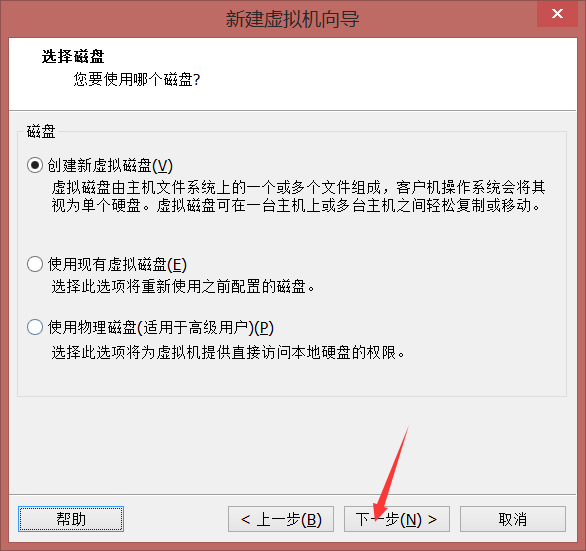
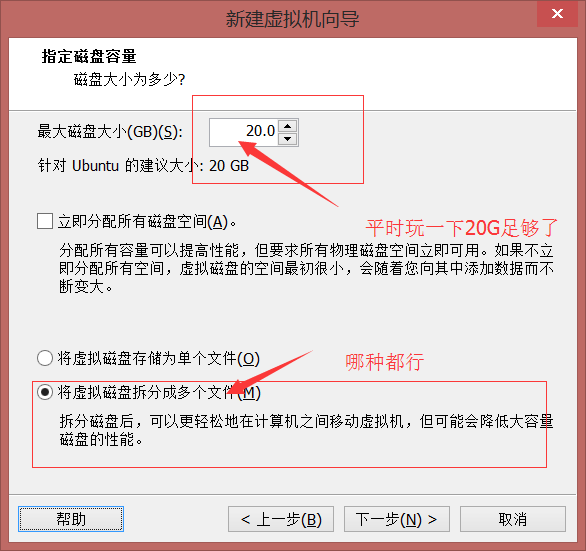
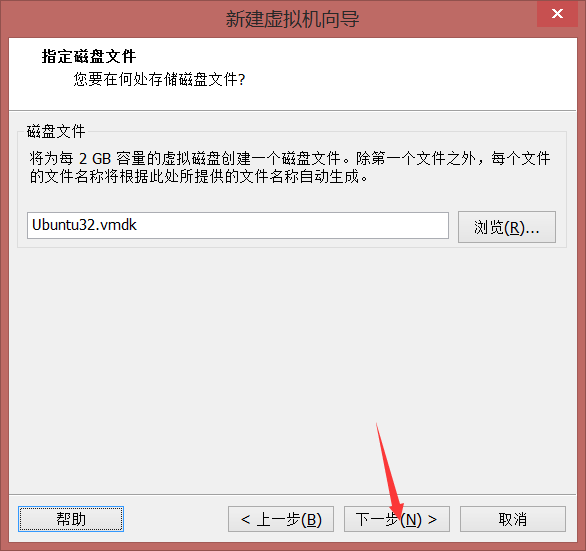
2.安装系统
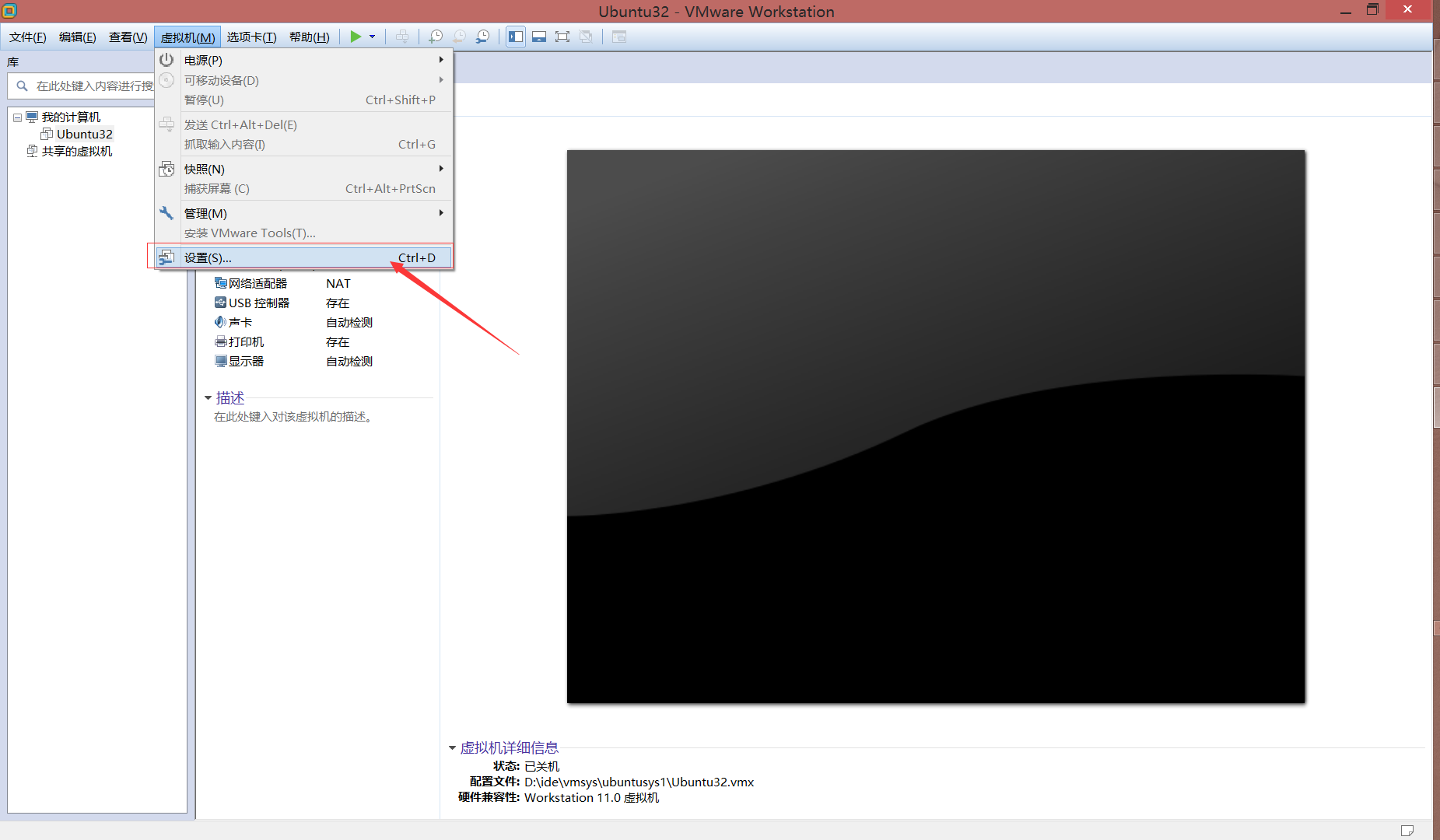
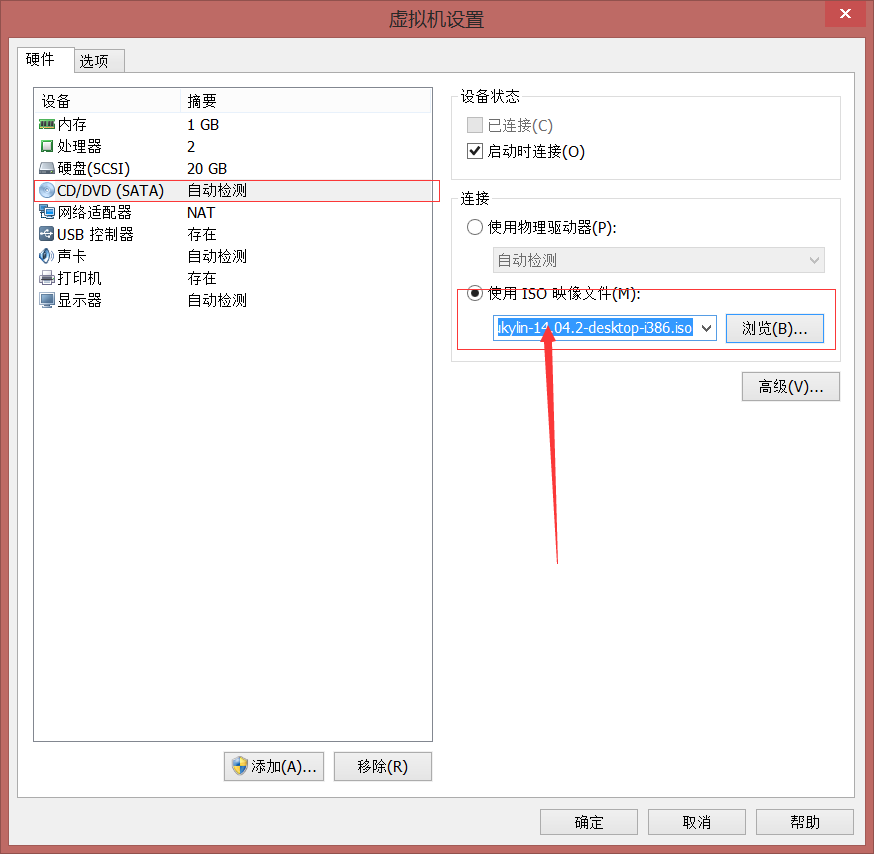
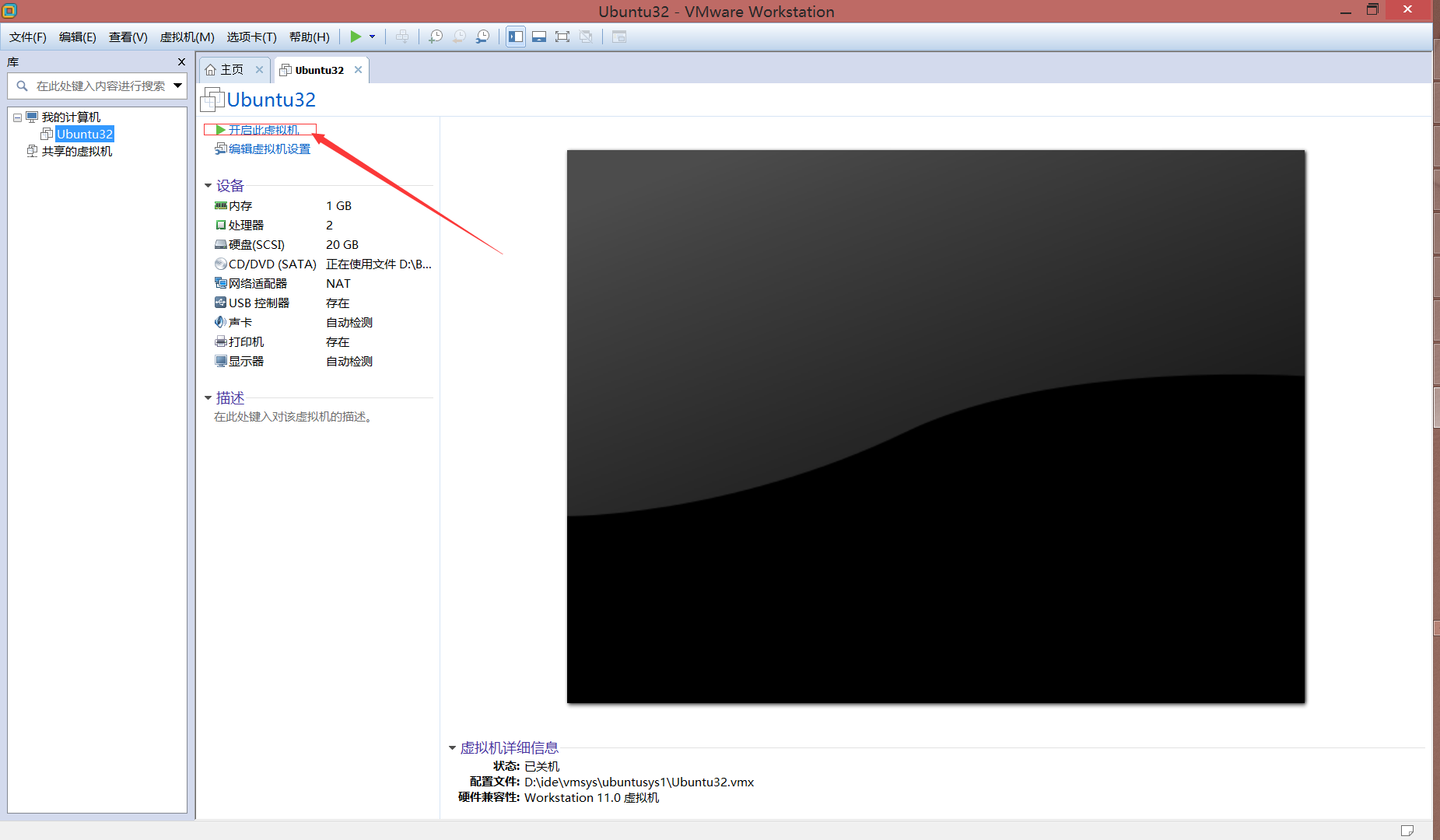
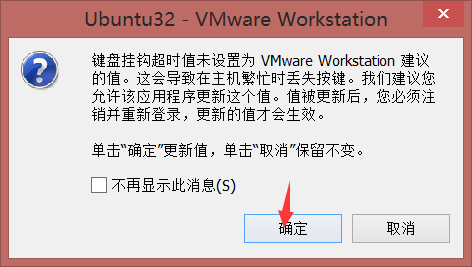
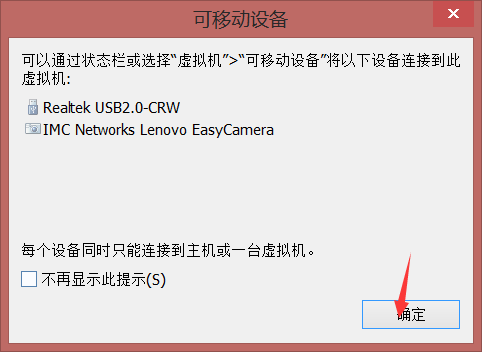
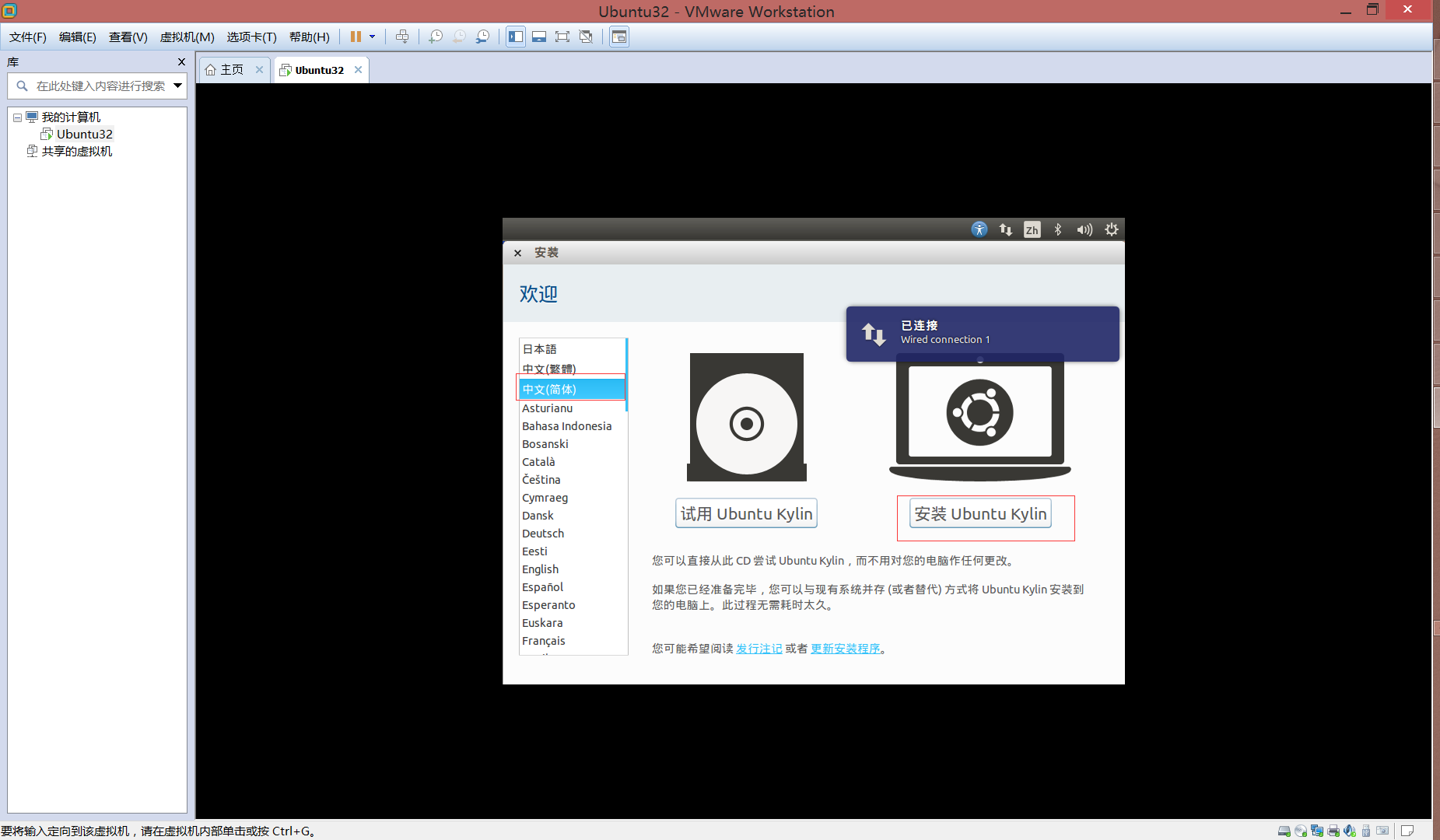
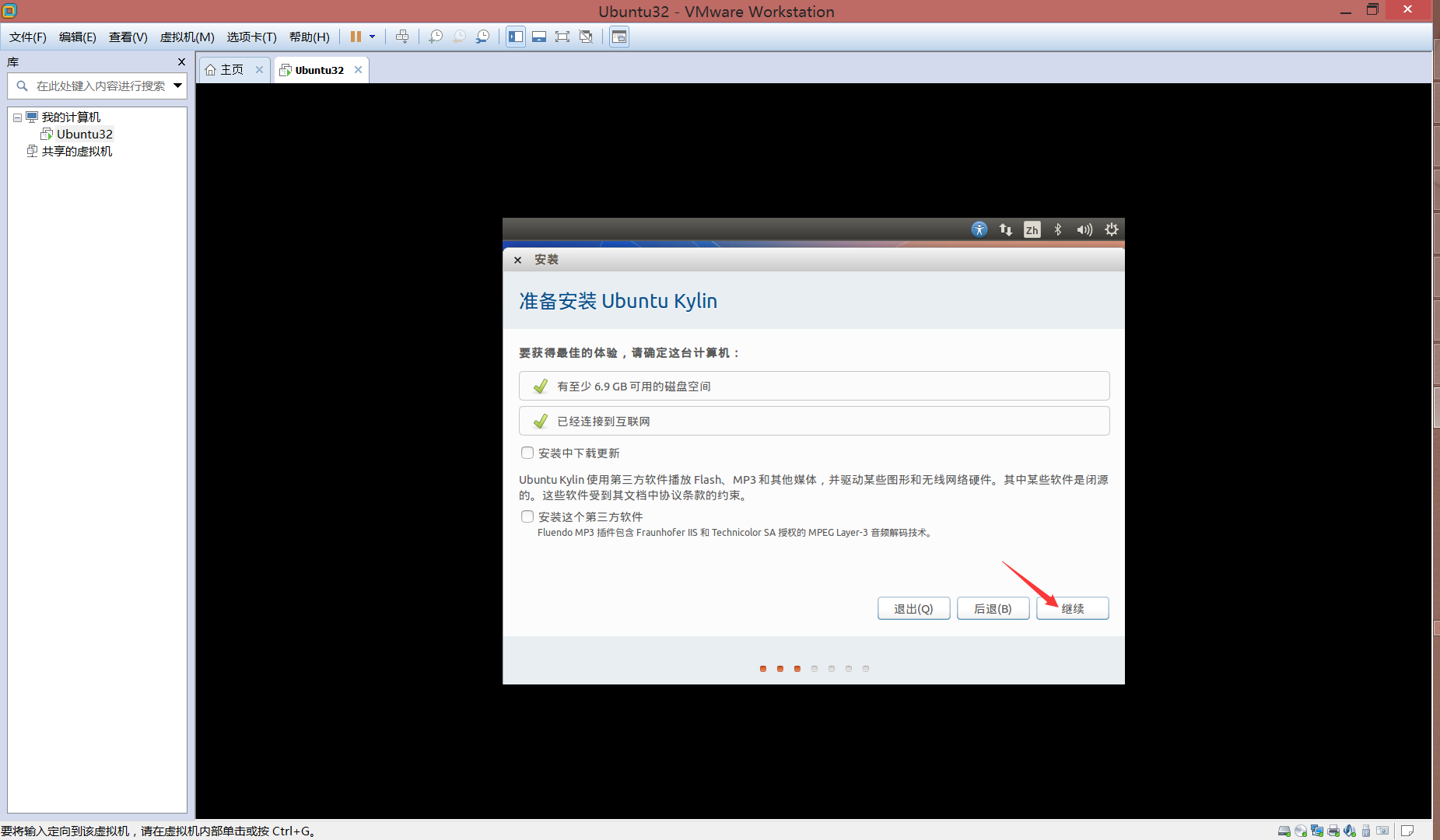
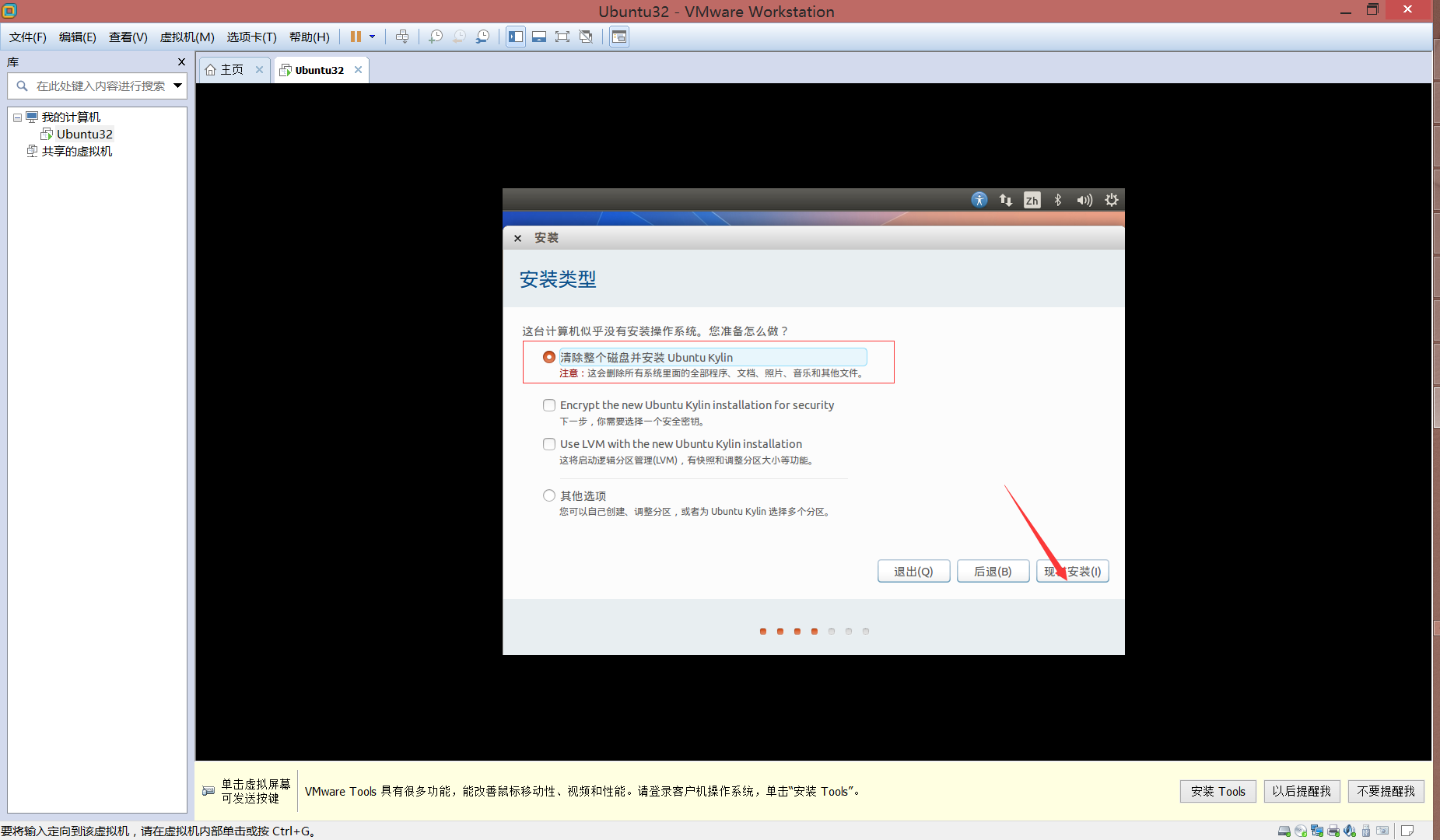
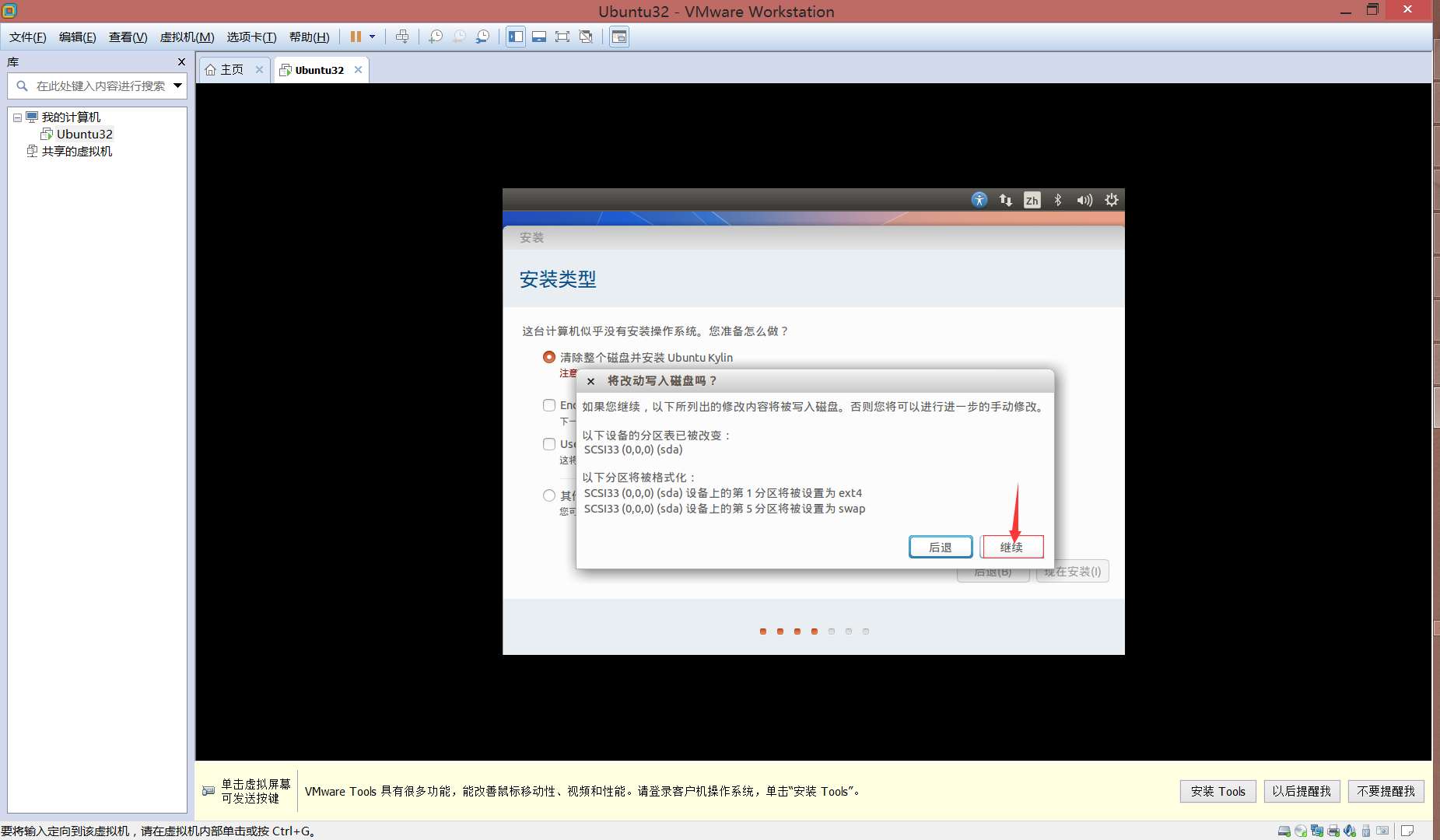
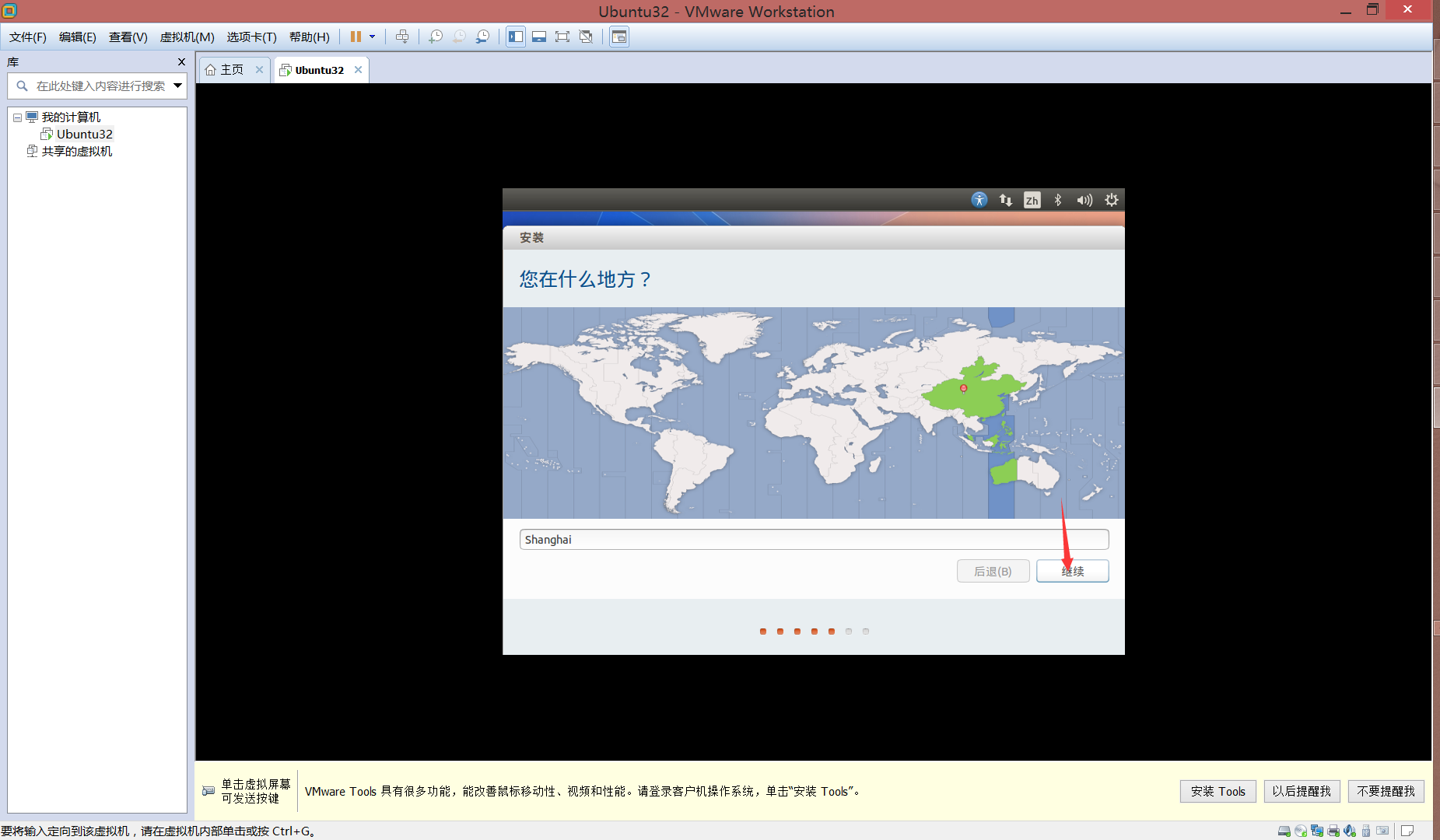
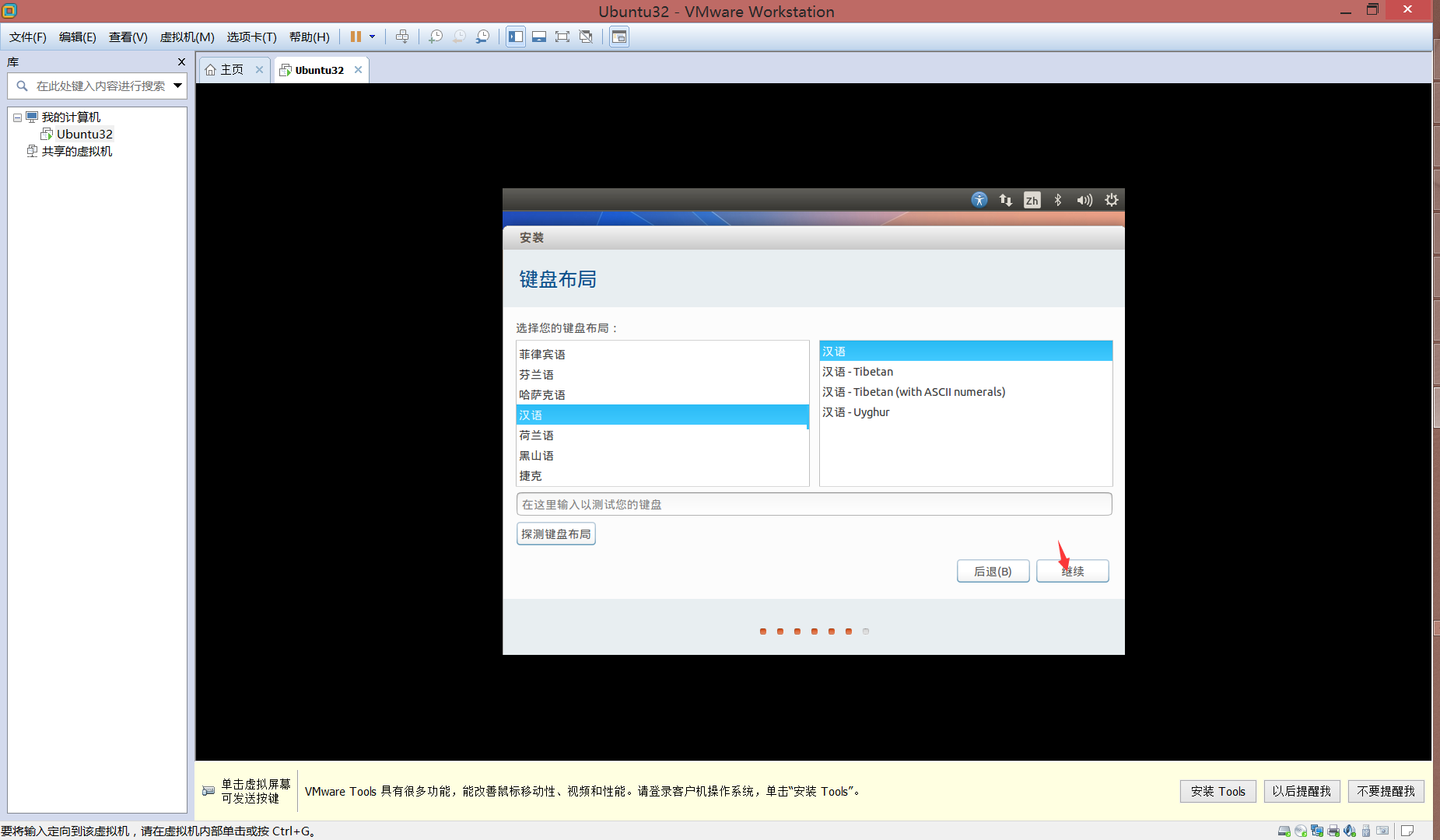
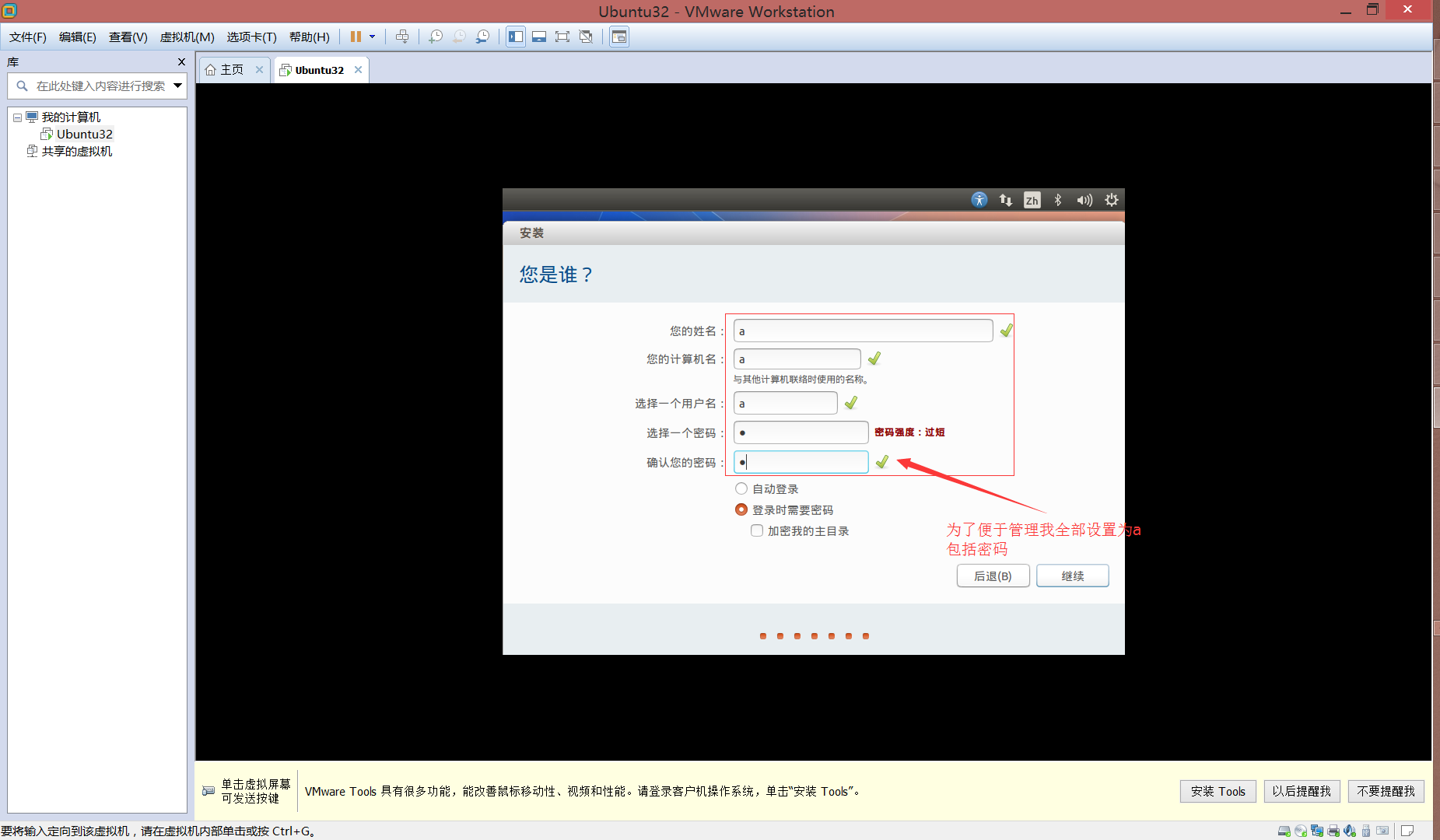
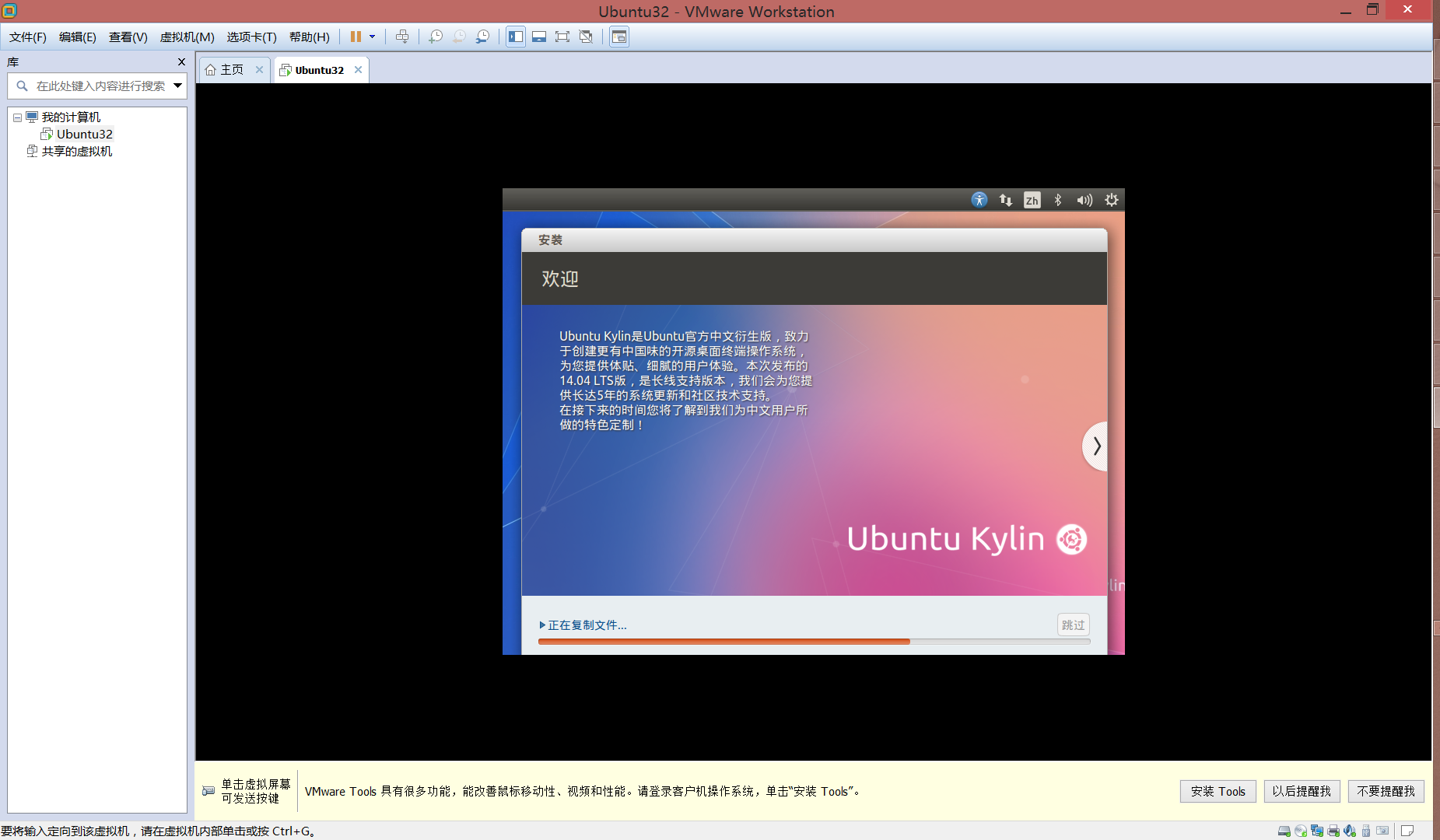
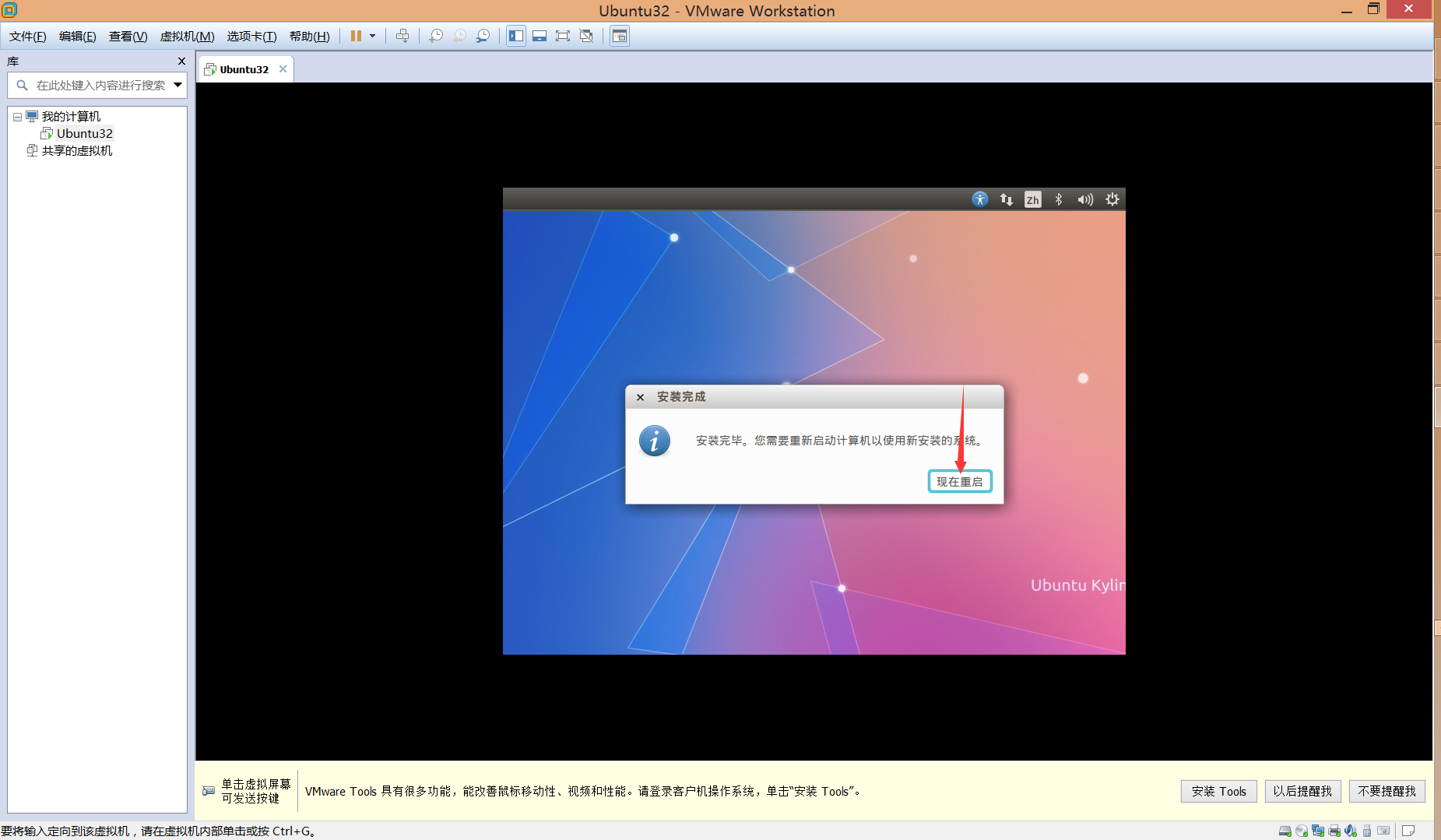










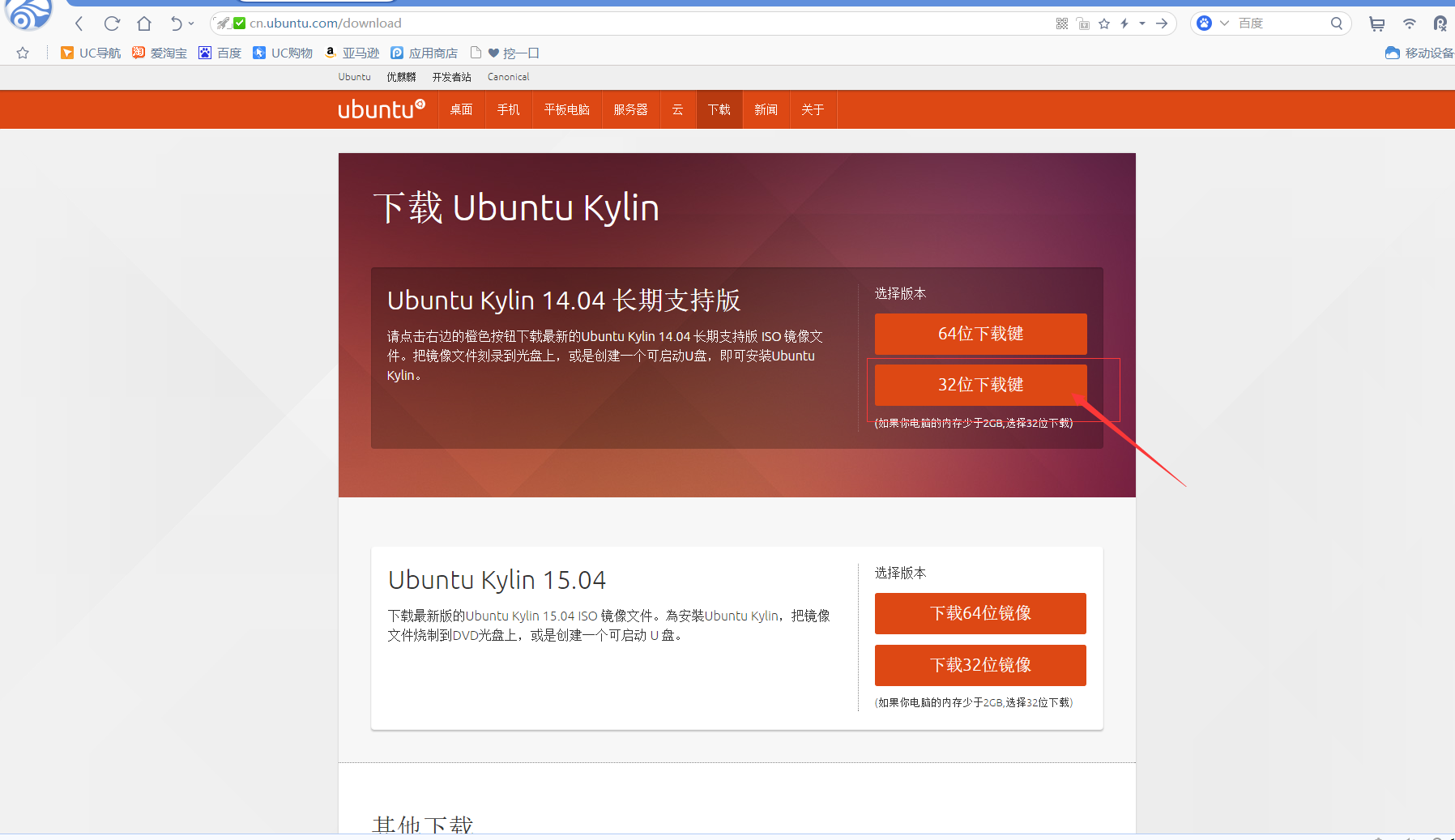
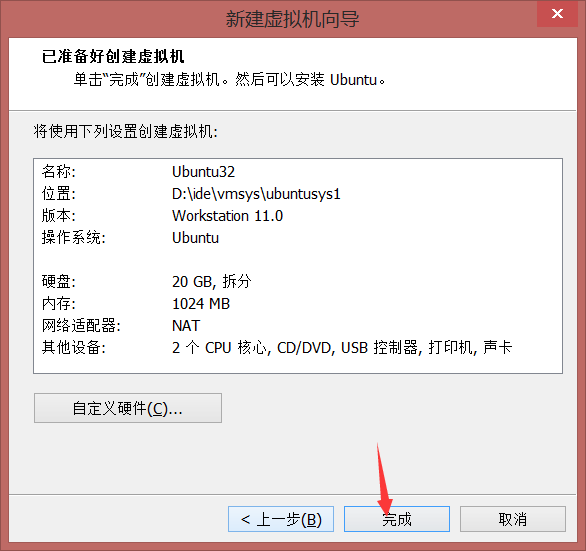
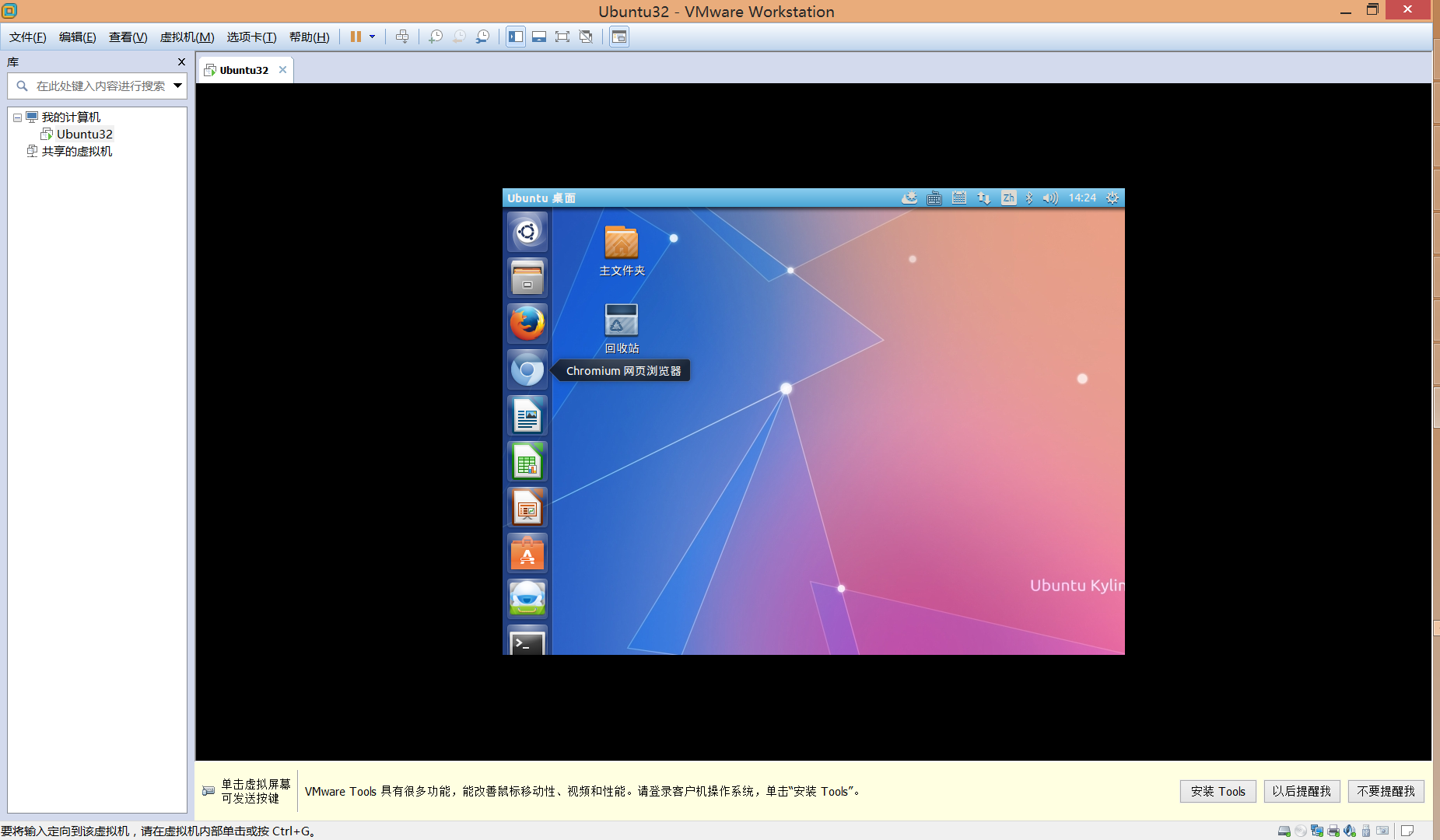














 4万+
4万+

 被折叠的 条评论
为什么被折叠?
被折叠的 条评论
为什么被折叠?








